#挑战30天在头条写日记#使用Windows服务器上的DISM(Deployment Image Service and Management Tool)命令,可安装或卸载服务器上的Windows功能和角色具体的操作步骤和操作命令:步骤1:打开命令提示符或PowerShell首先,以管理员权限打开命令提示符或PowerShell按下Win + X键并选择“Windows PowerShell(管理员)”或“命令提示符(管理员)”步骤2:查看可用的功能和角色使用以下命令查看可用的Windows功能(Features)和角色(Roles):DISM /online /get-features这将列出所有可用的Windows功能请查找您希望安装或卸载的功能的名称步骤3:安装Windows功能或角色要安装Windows功能或角色,使用以下命令:DISM /online /enable-feature /featurename:"FeatureName"替换 "FeatureName" 为您要安装的功能或角色的名称例如,要安装IIS Web服务器角色,可运行:DISM /online /enable-feature /featurename:IIS-WebServerRole步骤4:卸载Windows功能或角色要卸载Windows功能或角色,使用以下命令:DISM /online /disable-feature /featurename:"FeatureName"替换 "FeatureName" 为您要卸载的功能或角色的名称例如,要卸载IIS Web服务器角色,可运行:DISM /online /disable-feature /featurename:IIS-WebServerRole步骤5:等待操作完成执行安装或卸载命令后,请等待操作完成DISM会下载所需的文件并执行相应的操作需要一些时间,具体取决于您选择的功能或角色以及网络速度步骤6:验证安装或卸载完成安装或卸载后,可验证操作是否成功例如,使用以下命令来检查IIS Web服务器角色的状态:Get-WindowsFeature -Name Web-Server这将显示IIS Web服务器角色的状态,以确保它已安装或卸载步骤7:安装或卸载多个功能或角色可同时安装或卸载多个功能或角色只需在命令中列出它们的名称即可例如,要同时安装IIS Web服务器角色和Telnet客户端功能,可运行以下命令:DISM /online /enable-feature /featurename:IIS-WebServerRole /featurename:Telnet-Client步骤8:安装或卸载特定版本的功能或角色如果存在多个版本的某个功能或角色,可指定要安装或卸载的特定版本例如,要安装IIS Web服务器角色的特定版本,可运行以下命令,并指定版本号:DISM /online /enable-feature /featurename:IIS-WebServerRole /version:1.0步骤9:安装或卸载可选功能Windows Server提供了一些可选功能,它们不是默认安装的,但可根据需要安装使用以下命令来查看可选功能的列表:DISM /online /get-optionalfeatures然后,使用/enable-feature或/disable-feature参数来安装或卸载这些可选功能步骤10:使用本地安装源如果服务器上没有直接连接到Windows Update的互联网访问权限,可使用本地安装源来执行安装或卸载操作使用/source参数指定本地安装源的路径例如:DISM /online /enable-feature /featurename:IIS-WebServerRole /source:D:\sources\sxs这将从指定路径加载所需的安装文件通过了解这些附加的操作和参数,您可更灵活地使用DISM命令来管理Windows服务器上的功能和角色
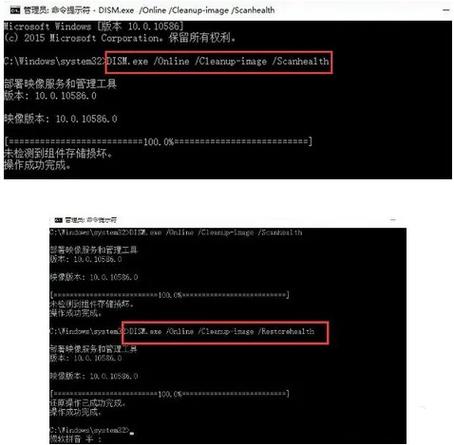
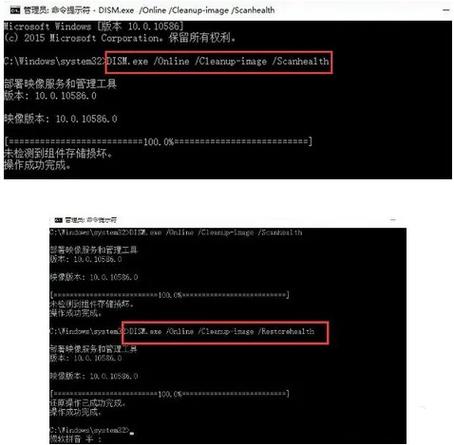
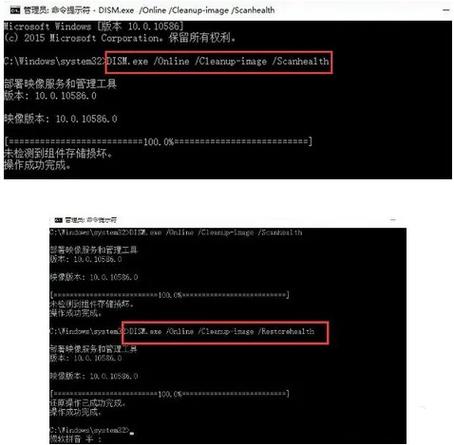
0 评论